【版本】:2023年4月26号更新最新版本v1.5.6 [VR魔趣网原创教程]
【说明】:基础工具兼容Quest v51 系统,并新增无工具投屏方案,国内可以投屏不需要科学网络
【名称】:CastReceiver
【类型】:工具、投屏
【平台】:小米、华为等安卓手机以及基于安卓平台的智能电视
【网络】:投屏需要同个WIFI网络(手机热点也行)
【大小】:20MB
【语言】:多国语言 (包含中文)
【说明】:
关于这款工具
此工具安装后是模拟谷歌chromecast,您的安卓手机、安卓平板电脑、智能电视、安卓机顶盒 等安装此软件后就会被模拟识别成 chromecast 设备,这样我们在使用Quest 一体机设备的时候就可以识别设备投射画面出来了,如果你是海外玩家,那么可以直接Quest 一体机内点击投屏选择就可以了,但是大陆地区链接没有科学网络的WIFI 后点击投屏会提示 无网络链接 ,这时候你就需要看下面文字教程或视频教程了。
Quest 一体机内投屏设置方法
- 安装使用工具的方法 ▼
我们下载底部工具,安装里面的基础工具到 Quest 一体机并打开,然后点击 选择hosts 按钮,在点击左上角菜单按键,会显示出Quest 储存,点击后在底部可以看到我们的 hosts.txt 文件,选中它并链接,这时候我们在一体机内点击投屏就不会提示无网络了,投屏一切正常!!!
(如果打开工具提示找不到文件系统,那么可以使用远程hosts地址:https://pan.52quest.cn/hosts.txt)
- 不需要安装工具的方法▼
这是不需要使用工具的方案,Quest 一体机连接WIFI 后不会提示无网络等问题,可以直接投屏!重启设备后失效。
Quest 一体机数据线连接电脑,然后下载底部工具后解压,进入里面对应的 Quest 一体机免工具直接投屏文件夹内 双击启动脚本即可,两秒钟完成后,带上你的Quest 一体机关闭打开下WIFI,然后连接就可以正常投屏了,会直接显示已连接。
至此 Quest 一体机投屏提示 无网络问题 已经解决了,接下来就是安卓手机、安装机顶盒、智能电视、Windows电脑等设备上安装 Cast Receiver 或 AirReceiver 来接受Quest 一体机的屏幕投射了,这种投屏是带有画面音频的,魔趣网原创教程。
投屏至:安卓手机、安装机顶盒、智能电视安装工具
下载底部压缩包后解压,把里面的 Cast Receiver 安装包安装到你的设备内然后打开此应用,小米手机需要关闭里面的硬件解码,然后设置一个名称就可以了
接下来就是Quest 一体机设备内点击投屏,就会显示出设备名称来,点击投屏就可以正常投屏了。

投屏至:Windows 电脑工具
电脑就不要使用破解版了,花个22元买这个 AirReceiver 正版软件,安装到电脑后直接打开就行了,Quest 一体机内就会显示你电脑名称,投屏即可。
购买地址:https://apps.microsoft.com/store/detail/airreceiver/9PJMSWQ0G6GC


视频教程
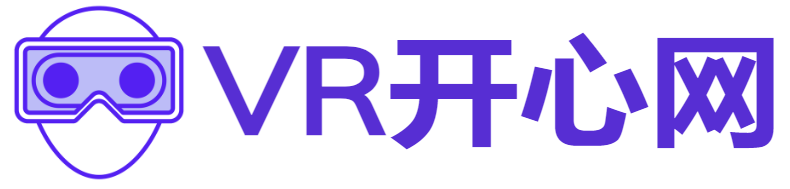

66666666666
感谢分享
6666666666666
6666666666
666666666666
666666666